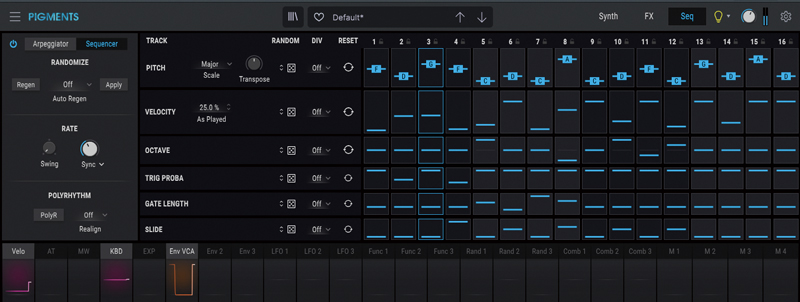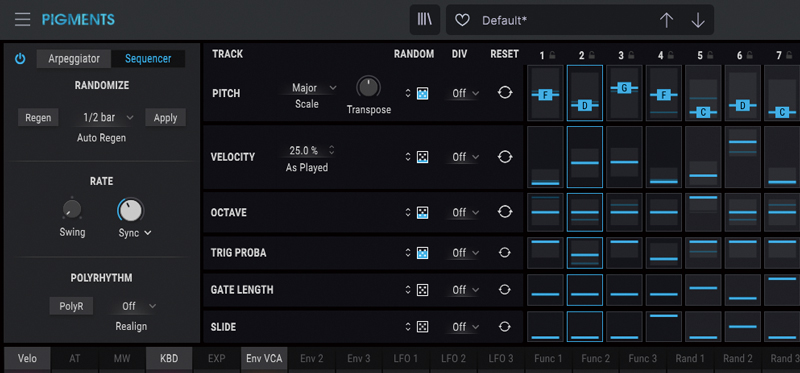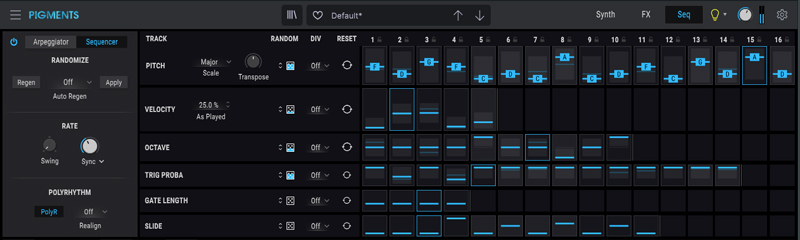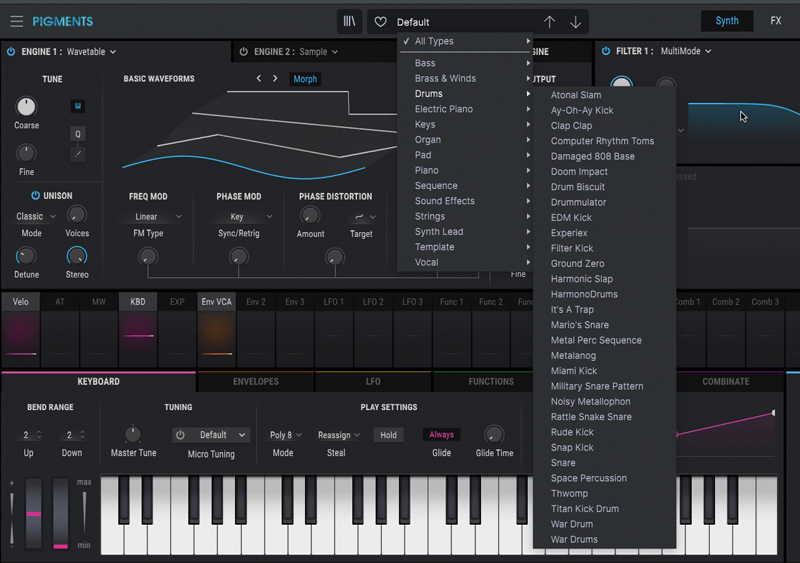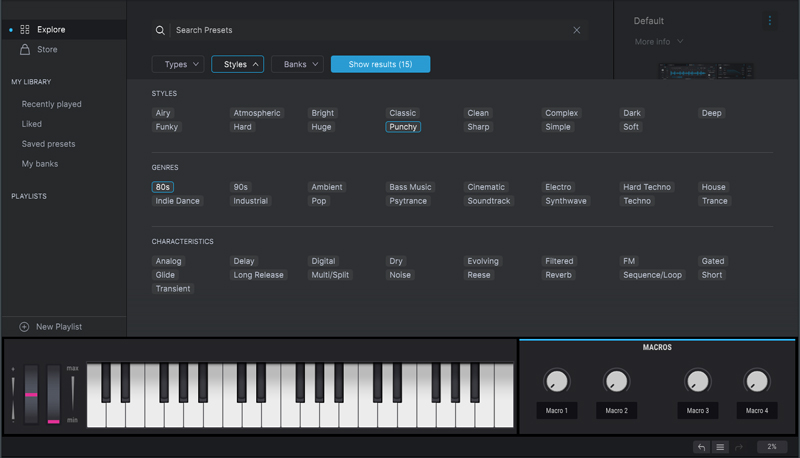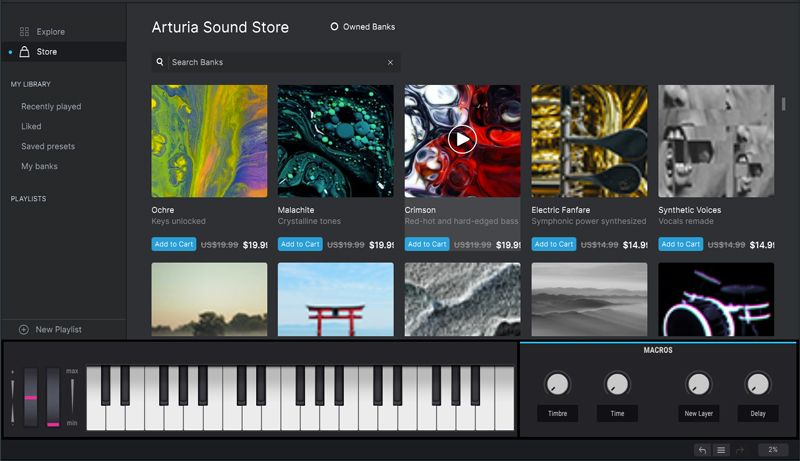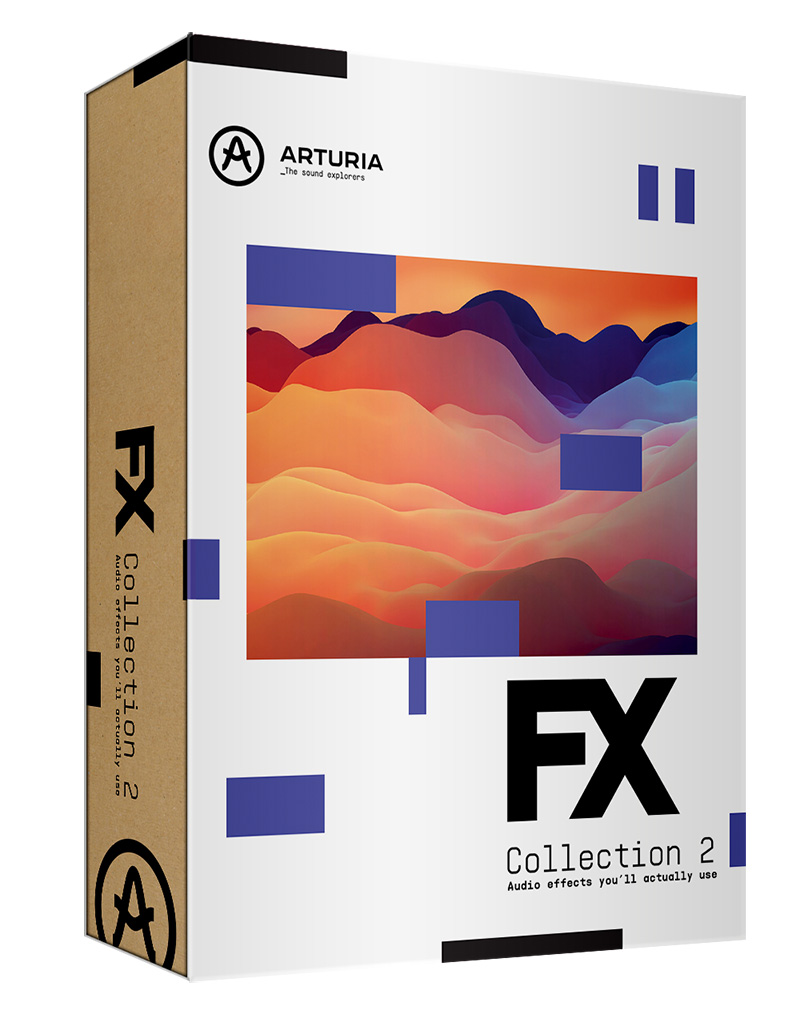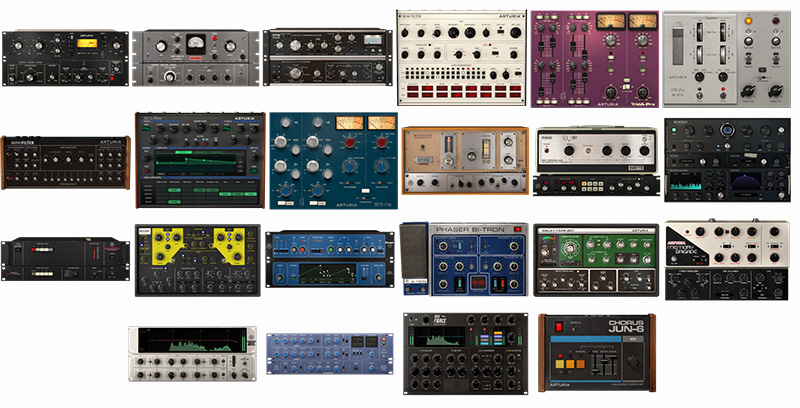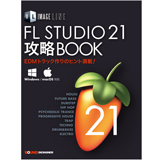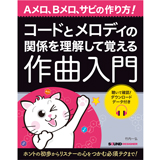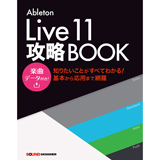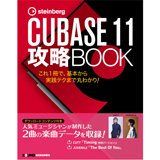「Polychrome Software Synthesizer(多彩色なサウンドを構築できるソフトウェア・シンセサイザー)」というキャッチコピーのもと、Arturiaから「Pigments」の最新バージョンとなる「Pigments 3」がリリースされました。ここでは「Pigments 3」の特徴や新機能を紐解きながら、本ソフトが「なぜ多彩色なシンセなのか?」その秘密と魅力を徹底的に紹介していきたいと思います。まずは音楽プロデューサーの高藤大樹さんが「Pigments 3」だけで制作したというデモサウンド(YouTube)をお聴きください。
VIDEO
それでは、「Pigments 3」の根幹を成すサウンドエンジンから解説していきましょう。「Pigments 3」ではメインのエンジンとして
「Analog」 、
「Wavetable」 、
「Sample」 、
「Harmonic」 の4つ(この4つのうち最大2種類を組み合わせて利用可能)と、メインとは独立した形で利用できる
「ユーティリティエンジン」 の計5つのサウンドエンジンが用意されています。詳しくは後述しますが、「Harmonic」は「Pigments 3」で新搭載された「アディティブシンセシス(倍音加算合成)」のハーモニックオシレーターで、このシンセサイズが行なえる点が一つ目のポイントになります。シンセサイザーといえば、通常は倍音を多く含んでいる原音からフィルターなどで倍音を削る「サブトラクティブシンセシス(減算合成)」が多い中、1つの製品で「減算合成」や「加算合成」など、様々なアプローチが行なえるのが、まさに「Pigments 3=多彩色な」というキャッチコピーが付けられている理由と言えるでしょう。
◉ 搭載されているサウンドエンジンの特徴
その1「Analog」
「Pigments 3」の「ENGINE 1」または「ENGINE 2」で「Analog」を選択すると、サイン波、三角波、ノコギリ波、矩形波といった文字通りアナログシンセ特有の音作りが行なえます。オシレーターは全部で3基用意されており、ウォームなサウンドから分厚いSAWサウンド(UNISONのVoicesのツマミを回して、デチューンさせることで表現可能)に加え、オシレーター1の「SYNC」をオンにして「Coarse」ツマミを回しオシレーター2の波形サイクルをハードシンクさせた音や、「FM」をオンにして「MODULATION」からフリケンシーモジュレーションをかけた音なども簡単に作れます。なお、ここでは「Pigments 3」で新搭載された「ハーモニックオシレーター」との違いを解説するために、「Analog」に含まれる各オシレーターをスペクトラムアナライザーで見た場合の基音と倍音(C3の位置のドの音を鳴らした場合)もチェックしておきましょう。
<サイン波>
<三角波>
<ノコギリ波(下向き/上向き)>
<矩形波>
◉ 搭載されているサウンドエンジンの特徴
その2「Wavetable」(ウェーブテーブル)
「ENGINE 1」または「ENGINE 2」で「Wavetable」を選択すると、連続する複数の波形の中から任意の箇所(波形)をオシレーターとして利用できる「ウェーブテーブル方式」の発音/音作りが行なえます。「Pigments 3」では160種類以上のウェーブテーブルが用意されており、どの位置の波形を鳴らすかは「Position」のツマミで選択可能です。また、鳴らしたい波形の位置を「Position」で切り替える際に「Morph(モーフィング)」をオンにしておけば、より滑らかに音色を変化させることもできます。
ウェーブテーブルの名称部分をクリックするとプリセットメニューが表示されます。「Pigments 3」では新規に64種類のウェーブテーブルが収録されている他、「Imported」から好みのオーディオファイルをウェーブテーブルに登録して使用することも可能です。
◉ 搭載されているサウンドエンジンの特徴
その3「Sample」(サンプル)
「ENGINE 1」または「ENGINE 2」で「Sample」を選択した場合は、サンプル素材(オーディオ波形)を利用したサウンドメイクが行なえます。プリセットにはドローンやパッド、SFXといった素材に加え、ギターやベース、ピアノ、ドラムループ、ストリングスなど、生楽器の素材も用意されており、「Imported」からは新規のサンプルを追加登録することも可能です。また、「Pigments 3」のサンプルプレイバックは「グラニュラーシンセシス(波形を細かな断片に分割して、再配置する)」にも対応しており、「Main」タブを押して「GRANULAR」を有効にすると、波形の一部を細切れにかつ不規則に再生する「思いも寄らないサウンド」が生成できるのも特徴です。
こちらがプリセットメニューを表示した状態です。サンプル素材はA〜Fの計6つまでのスロットの読み込むことができ、読み込んだ素材は「Edit」でスタートポイントやエンドポイント、ループ再生といった設定が行なえます。
さらに「Map」をクリックすると、各スロットに割り当てられたサンプル素材の発音順なども設定することが可能です。単純にA〜Fの選択したものを再生するモードや、鍵盤を押すたびに再生スロットが変更される「Random(ランダム再生)」など、とてもユニークなモードも用意されています。
◉ 搭載されているサウンドエンジンの特徴その4「Harmonic」(アディティブシンセシス=倍音加算合成)
「ENGINE 1」または「ENGINE 2」で「Harmonic」を選択すると、ハーモニックオシレーターを使った「アディティブシンセシス(倍音加算合成)」による音作りが行なえます。アディティブシンセシスとは、倍音を追加することで様々な音色を作り出す方式のことで、「Pigments 3」では「PARTIALS」のツマミで倍音の数を調整することが可能です。倍音の数などをうまく調整することで、理論的にはすべての楽器や音色を再現することができるのですが、まずは「PARTIALS」のツマミで倍音を自由にコントロールできる楽しさを味わってみてください。倍音を自由に加算・軽減できる音作りにハマること間違いなしです。
<ハーモニックオシレーターによる基音と倍音の動き>
画像はC3の音を鳴らしながら「PARTIALS」の値を変更してみたところです。「PARTIALS」の値を増やすことで、整数倍音(偶数の倍音と奇数の倍音)が増えていきます。「PARTIALS」の値を最大にすると、「ノコギリ波」に近い倍音構成になります。
また、「Harmonic」では2つのスペクトラムで倍音の形をエディットすることも可能です。「Depth」のツマミによって、特定の倍音をなくすこともできるので、かなり自由度の高い音作りが行なえます。
さらに「RATIO」のツマミを動かすとピッチに躍動感を与えることもできます。SFなどで使われそうなメタリックな音もいとも簡単に作り出すことが可能です。
ユーティリティエンジン
「ENGINE 1」、「ENGINE 2」の右にある「UTILITY ENGINE」を有効にすると、第3のサウンドエンジンとも言える「ユーティリティエンジン」が利用できます。この「ユーティリティエンジン」では、ホワイトノイズやレコードのノイズ音、自然の森の中の音、ジャングルの中の音など、最大2つまでのノイズとオシレーターをメインのサウンドに加えることが可能です(「ENGINE 1」と「ENGINE 2」を使わずに、「UTILITY ENGINE」のみを利用することも可能)。
画面はノイズのプルダンメニューを開いてみたところ。「Atmos」「Digital」「Hardware」「Natural」「Texture」「Transients」といったカテゴリーの中に様々なノイズが用意されています。例えば、「Natural」の中の「Bird(鳥の鳴き声)」を選択すれば、大自然の映像にBGMや効果音を「Pigments3」で付けることもできるでしょう。
続いて、フィルターセクションについて見ていきましょう。「Pigments 3」では、「FILTER 1」と「FILTER 2」の2系統のフィルターを利用することができます。それぞれのフィルターへの出力バランスは、前述したサウンドエンジン「ENGINE 1」、「ENGINE 2」、「UTILITY ENGINE」の「OUTPUT」にある「Filter Mix」で設定することができ、「Filter Mix」のツマミを「F1」に振り切ると「FILTER 1」を通った音が「FILTER 2」に送られ、ツマミを「F2」側に振り切ると「FILTER 1」を使わずに「FILTER 2」だけを通した音作りが行なえる仕組みです。
そして、搭載されているフィルタータイプが多彩な点も見逃せません。Moog、Matrix-12、SEMといったヴィンテージシンセのフィルターに加え、「Pigments 3」から新搭載されたJUPITER-8Vのレゾナントローパスフィルター「Jup-8」、その他にも「Comb(コムフィルター)」や「Formant(フォルマントフィルター)」など、トータル10種類が用意されています。
また「Pigments 3」では、フィルターとエフェクトのルーティングも強化されており、「FILTER ROUTING」で「FX Split」を選択すれば「FILTER 1」を通った音は「FX A」へ、「FILTER 2」を通った音は「FX B」へ送るといった設定なども行なえます。
画面右上のタブを「Synth」から「FX」に切り替えるとエフェクトの設定画面が表示されます。「Pigments 3」では2系統のインサートエフェクト「FX A」と「FX B」、センドエフェクトとして1系統の「AUX」が利用でき、インサート、センドともに3つのスロットが用意されています。搭載されているエフェクトは、ビンテージ系からモダンまで全18種類。なお、「Pigments 3」で新搭載されたエフェクトは「PS Delay(ピッチシフトディレイ)」、「Multiband(マルチバンドコンプレッサー)」、「Chorus JUN-6(コーラス)」、「BL-20 Flanger(フランジャー)」の4つとなります。
「Pigments 3」の搭載エフェクト 《Filter / EQ》
・Multi Filter
・Param EQ
《Dynamics》
・Compressor
・Multiband
《Distortion》
・Distortion
・Overdrive
・Wavefolder
・Bitcrusher
《Time Based》
・Delay
・PS Delay
・Tape Echo
・Reverb
《Modulation》
・Chorus
・Chorus JUN-6
・Stereo Pan
・Phaser
・Flanger
・BL-20 Flanger
「PS Delay」は、ディレイ音に音程が付けられるユニークなエフェクトです。倍音成分のたくさん含まれる音よりも、サイン波や「Harmonic」で「PARTIALS」の値を「1.00」にした状態で使ってみると、その効果がよくわかるはずです。
あらゆるサウンドメイクを可能にする柔軟なモジュレーション
「Pigments 3」には、視覚的に非常にわかりやすいモジュレーションが搭載されているのもポイントです。使い方も簡単で、「Velo」、「LFO 1」、「Rand 1」といった文字をクリックした後、任意のツマミにマウスのカーソルを移動させてアマウント量(変化の大きさ)を設定するだけです。例えば、鍵盤の「Velo(ベロシティ=鍵盤を叩く強さ)」でフィルターの「Cutoff」をコントロールしたい場合は、「Velo」を選択後に「Cutoff」の上部にカーソルを移動すると表示されるピンクの外周(アマウント量)で変化量を決めてやればOKです。なお、「Velo」、「AT」、「MW」、「KBD」、「EXP」はピンク色の「KEYBOARD」、「Env VCA」、「Env 2」、「Env 3」はオレンジ色の「ENVELOPES」といったように、「Pigments3」では各モジュレーションの詳細を下段のタブで細かく設定できるようになっています。
◉モジュレーションの特徴
[KEYBOARD]
ベロシティやアフタータッチなど、鍵盤の演奏具合によってサウンドに変化を付けたい時に利用します。
[ENVELOPES]
アタック、ディケイ、サスティン、リリースを使ったエンベロープによってサウンドに変化を付けたい時に利用します。
[LFO]
LFOの周期を使ってサウンドに変化を付けたい時に利用します。
[FUNCTIONS]
「LFO」または「Envelope」を指定し、自分で作成したカーブ/線を使ってサウンドに変化を付けたい時に利用します。カーブ/線のタイプは「Draw Mode」で選択し描くことができます。
[RANDOM]
文字通り、ランダムに動く周期でサウンドに変化を付けたい時に利用します。
[COMBINATE]
「Velo」と「LFO 1」など、2つの値を組み合わせた周期でサウンドに変化を付けたい時に利用します。
[MACROS]
「MACROS」は複数のパラメーターを1つのツマミに割り当てて操作したい時に利用します。「Pigments 3」では最大4つの「MACROS」を使用することができます。
「Pigments 3」の右上にあるタブを「Seq」に切り替えると、アルペジエーターやシーケンスを使ったフレージングの設定が行なえます。画面左上で「Arpeggiator」を選択すると「Up」「Down」「Up & Down」といった定番のアルペジオが作成でき、もう一つのモードである「Sequencer」を選択すると「SEQUENCER SCALE」で指定したスケールでフレーズを組むことが可能です(「Arpeggiator」と「Sequencer」の違いは画面最上段のピッチの設定のみです。「Sequencer」では各ステップのピッチが決められますが、「Arpeggiator」では演奏したキーボードやMIDI信号をもとにフレーズを再生します)。また、「Pigments 3」のアルペジエーターやシーケンスは、「PITCH(ピッチ)」だけではなく、「VELOCITY(ベロシティ)」や「GATE LENGTH(ゲート)」、「SLIDE(スライド)」なども設定可能で、「RANDOM」の列にあるサイコロのレベルを調整することで思いも寄らないフレーズが生み出せるのも特徴です。
サイコロのレベルをもとにランダマイズ化された「Pitch(※)」や「VELOCITY」は、画面左上の「RANDOMIZE」によって、再度ランダマイズを起こすタイミングを設定することもできます。例えば「AUTO REGEN」の値を「1/2 Bar」にしておけば、1/2小節ごとにランダマイズが発生することになります。
※「PITCH」のランダマイズは「Sequencer」でのみ設定が行なえます。
画面左下の「POLYRHYTHM」の「PolyR(ポリリズムモード)」をオンにすると、例えば「PITCH」は16ステップ、「VELOCITY」は5ステップにするなど、各トラックの終端にあるグレーの縦線を移動することで「使用するステップ数」を自由に変えられます。さらに「PolyR」の右隣にある「Realign(リアライン)」を利用すると、トラックを先頭にリセットするタイミングを設定することも可能です。
「Pigments 3」には、なんと1,200種類に及ぶプリセットがあらかじめ用意されています。プリセットは「Bass」、「Brass & Winds」、「Drums」、「Electric Piano」、「Keys」、「Organ」、「Pad」、「Piano」、「Sequence」、「Sound Effects」、「Strings」、「Synth Lead」、「Templete」、「Vocal」という14種類のカテゴリーから選ぶことができ、検索用の画面からは音色名やサブカテゴリーのタグ(例えば、「Bass」のカテゴリーに「Hard Bass」、「Plucked Bass」)から音色を探すことも可能です。
検索用の画面で「Explore」を選択すると、このように音色名やカテゴリー、サブカテゴリーからプリセットをサーチすることができます。もちろん、エディットしたサウンドを保存する際にもカテゴリーやサブカテゴリーを設定が行なえます。
検索用の画面で「Store」を選択すると、Arturiaのサイトから別売のプリセットライブラリを購入することも可能です。今回、「Pigments 3」の発売を記念して、新たに5種類のサウンドバンク「クリムゾン」、「マラカイト」、「オーカー」、「アメジスト」、「オニキス」が制作され、いずれも「Pigments 3」の新機能をフィーチャーした100種類のプリセットが収録されています。
──「Pigments 3」の第一印象はいかがでしたか?
今風のシンセと昔のシンセのハイブリッド感がめちゃくちゃ新しいな!と思いました。プリセットもすごく手が込んでいるというか、ちょっと聴いただけだと「これどうやって鳴らしているんだ?」と思うようなものも多くて、実際「Sample(サンプル)」だと思ったら「Wavetable(ウェーブテーブル)」だったり。プリセットの音だけでも驚かされました。
──今回、バージョン3となって新搭載されたサウンドエンジンの「Harmonic」はどうでしたか?
可能性があり過ぎだと思います(笑)。例えば、Pluck系の音ってすでに定番があると思うんですけど、この「Pigments 3」の「Harmonic」で倍音を加えてやることで今までにない斬新な音が作れますよね。速く弾いても倍音が均等に出てくれるし、何か新しい定番がこの「Harmonic」で生まれるような気がします。あと、「Ratio」のツマミでデチューン的なことができるんですけど、これもかなり面白くてアナログシンセみたいな音作りができますね。
──その他、特に印象的な機能や性能はありましたか?
新機能で言うと、まずJUPITERのフィルターはすごくいいですね。色々なプリセットを試しながらフィルターだけを「Jup-8」に代えてみたんですけど、かなり特徴があって効きもいいです。「Pigments 3」のフィルターは2つ使えるんですけど、その混ぜ具合を調整できるのもいいし、ルーティングでパンも分けられるし。フィルターだけでもかなりのことができると思います。あと、エフェクターだとJunoのコーラス「Chorus JUN-6」もいいですね。ソフトシンセにありがちなコーラスではなくて、粗さもあってハードのコーラスを使っているような気持ちになりました。
──この「Chorus JUN-6」を曲中でどのように使いたいですか?
濁らせるというよりは、存在感を出す目的で使いたいですね。音量を下げてもこのコーラスをかけていることがわかると思うので、エレピやパッドなど「目立つ音じゃないけど裏で支える音」にかけたら面白んじゃないかなと思います。それと、ピッチシフトディレイ「PS Delay」もかなり興味深かったですね。
──「PS Delay」はどういった使い方が考えられそうですか?
歌物だとどうしてもコード進行があって音が濁っちゃうと思うので、ワンコードだったり、ダンスものですかね。シーケンスフレーズっぽく主張させたい時とか、エフェクトのプリセットにある5thを加えるものも使えそうです。
──「Pigments 3」はモジュレーションも柔軟に使用できますが、この辺りに関しては?
派手なことも地味なことも両方できるのがいいですね。どこに何をかませるかとか、設定も色分けされていてわかりやすいし。それとLFOやエンベロープなどが、実際にどのようにかかっているかも視覚的に、リアルタイムに確認できるのでシンセ入門者にも理解しやすいと思います。
──さて、今回高藤さんには「Pigments 3」を使用したデモ(記事冒頭のYouTube)を作って頂きましたが、制作されていかがでしたか?
今回のデモは、3つのトラックを順番に聴いてもらうように作ってみたのですが、最初のトラックはギターのフレーズのようなSeqがあったのでそちらをメインにしてます。MACROSの変化でフレーズのBUG的な効果を出しています。そして、2つ目のトラックでは「Harmonic」を足し、「PS DELAY」で上に広げています。このピッチシフトディレイの音をチェックしてみてください。で、最後の3つ目のトラックですが、ここではPADのフィルターでサイドチェインをかけたような効果のプリセットを隠し味で使っております。あと、Arpに「Chorus JUN-6」を足し揺らして馴染ませています。いずれも「Pigments 3」のみで制作したものですので、「Pigments 3」の音の良さや音色変化の面白さがダイレクトにわかって頂けると思います。
2021年6月9日(フランス時間6月8日)に、Arturiaから珠玉のエフェクト・コレクション・バンドル「FX Collection」のバージョン2にあたる「FX Collection 2」がリリースされました。「Pigments 3」とあわせて、ぜひともチェックしておきましょう!FX Collection 2の新機能 (新たなプラグイン) • Bus FORCE • Comp DIODE-609 • EQ SITRAL-295 • Chorus DIMENSION-D- • Phaser BI-TRON • Flanger BL-20 • Chorus JUN-6 200以上の新規プリセット
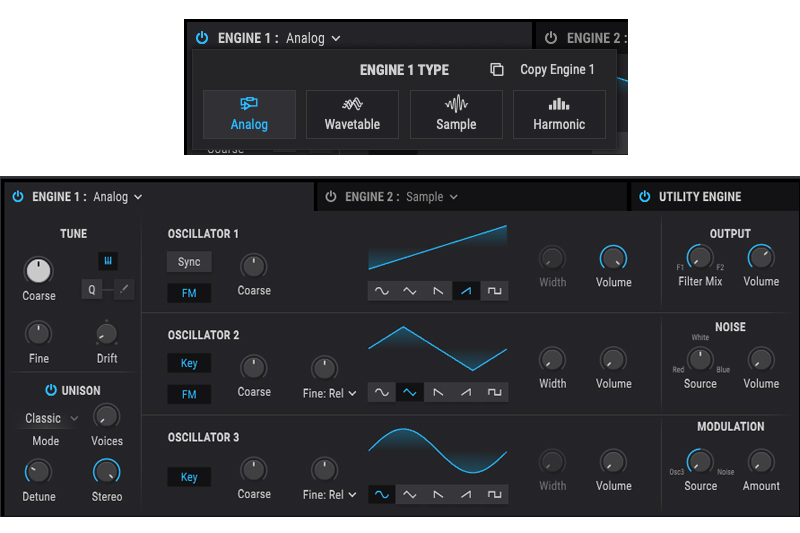
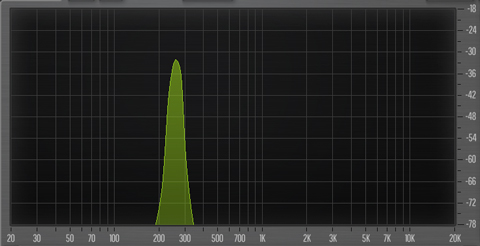
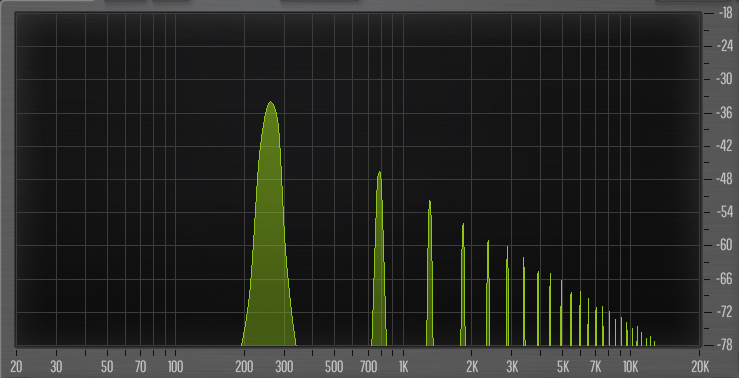
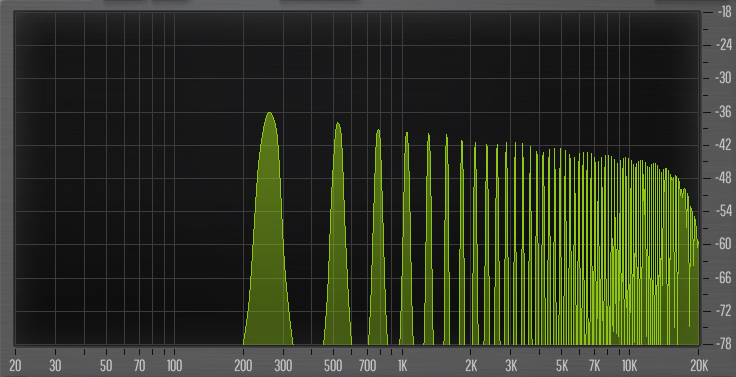
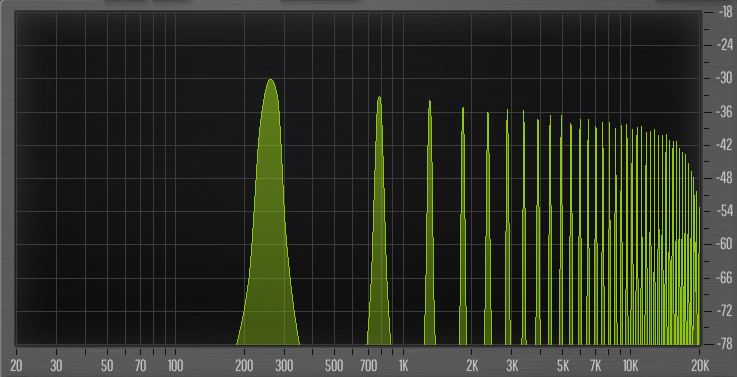

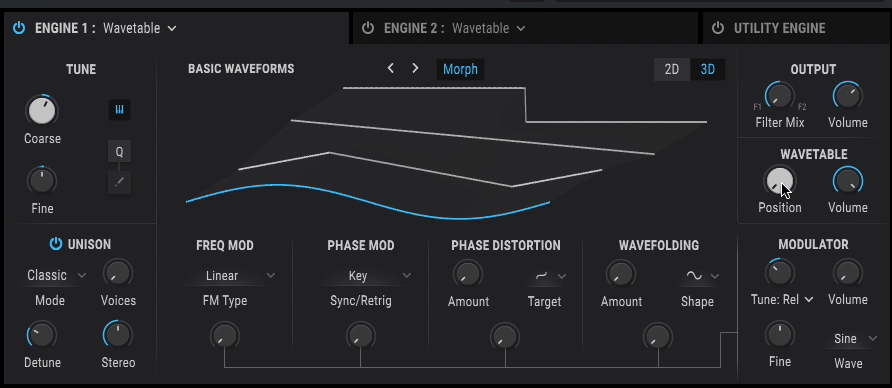
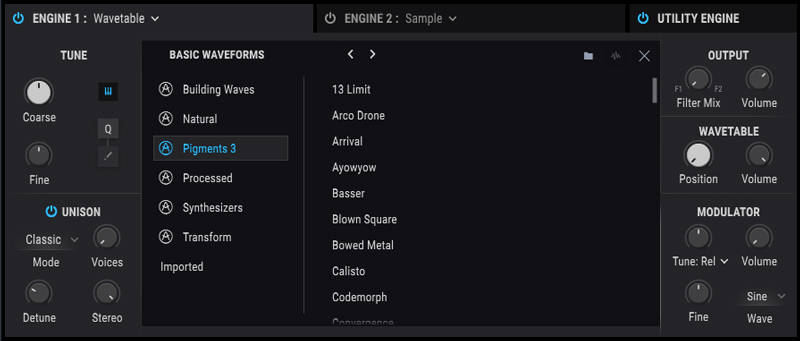
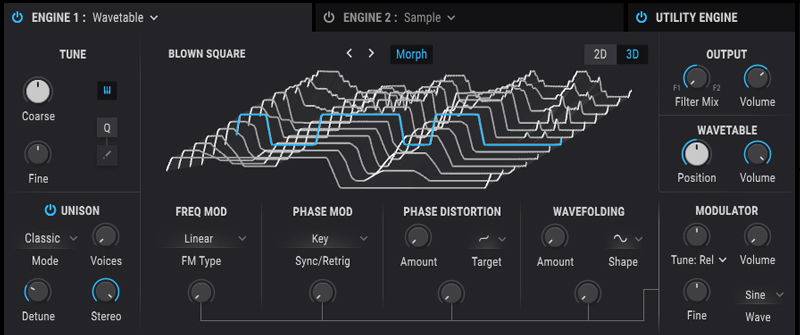
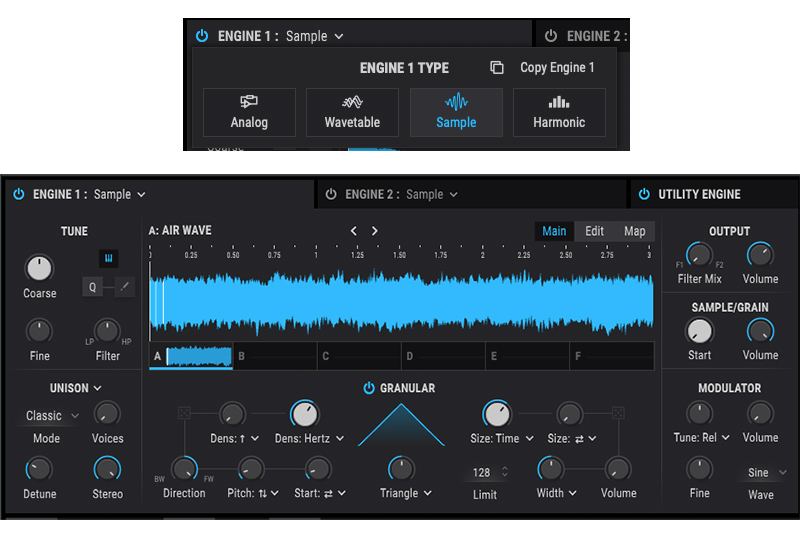
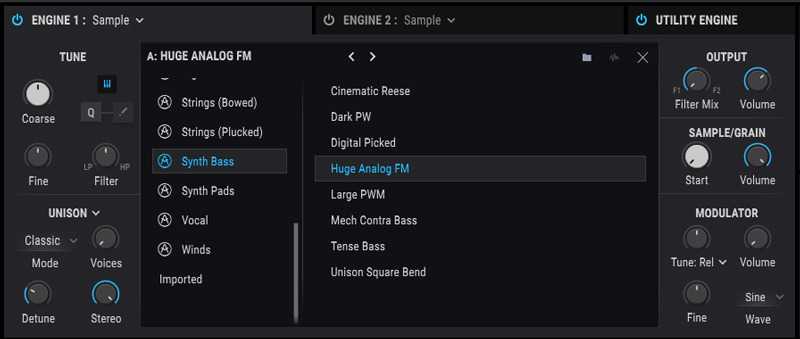
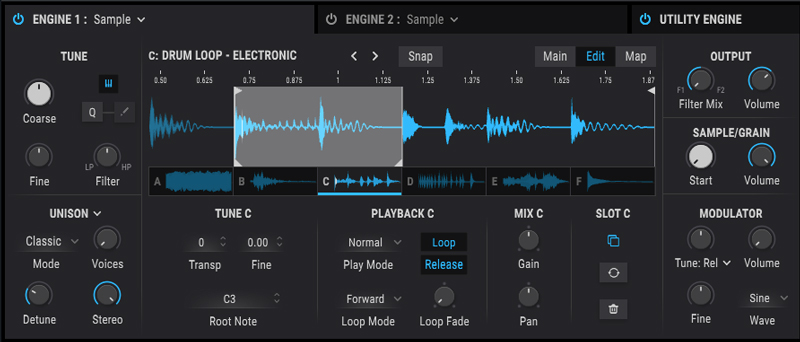
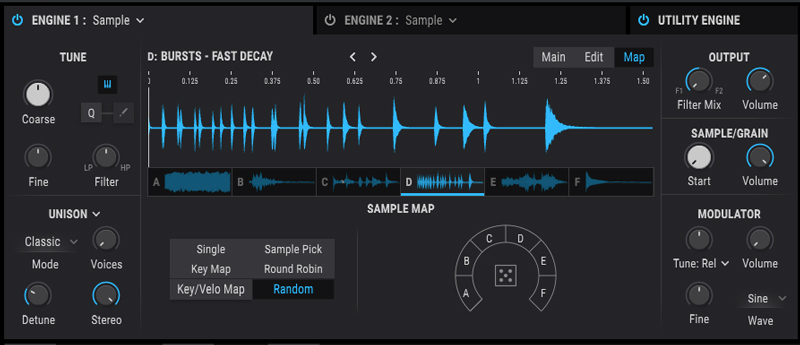

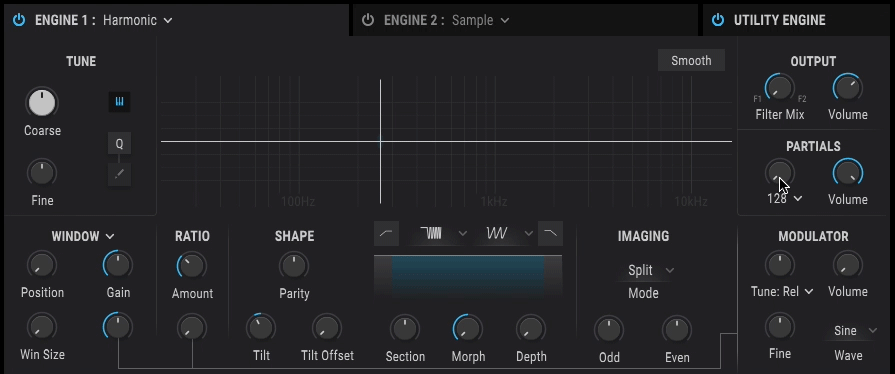
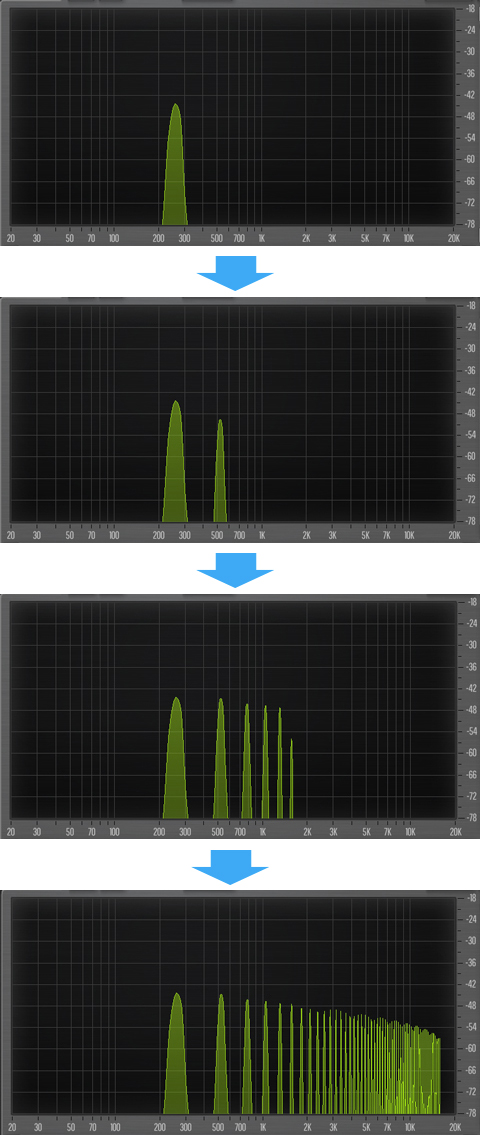
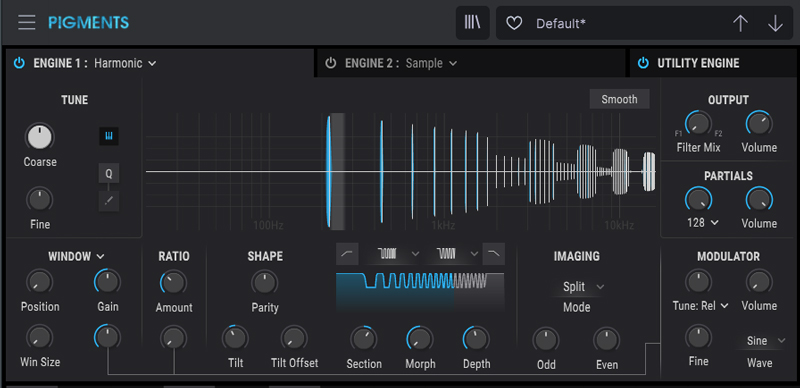
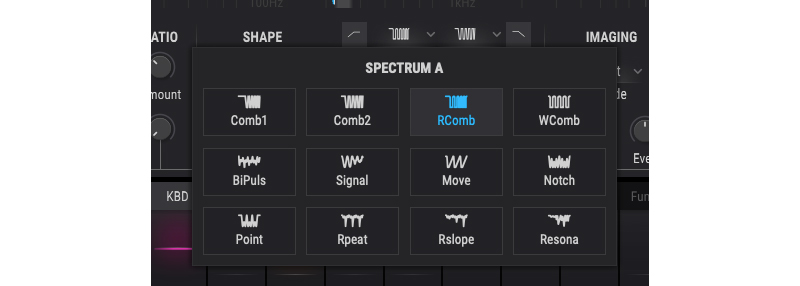
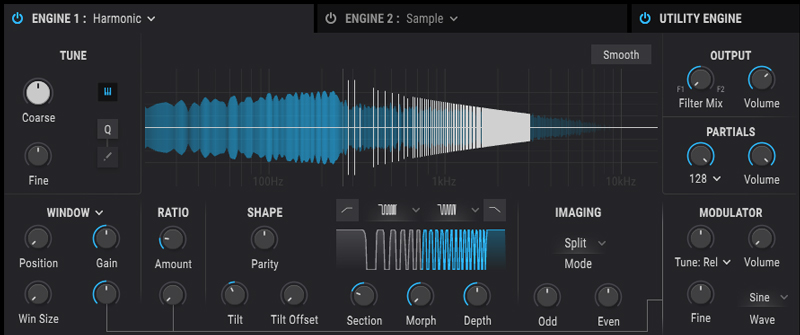
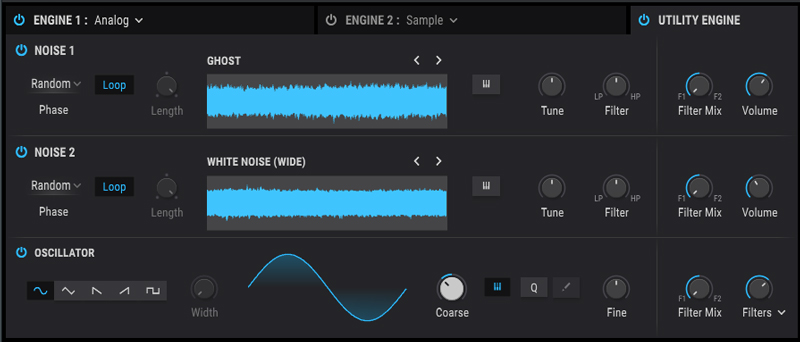
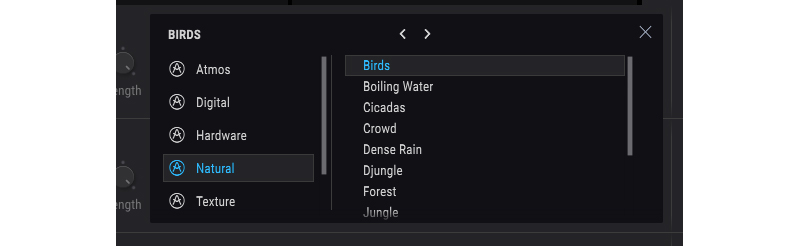
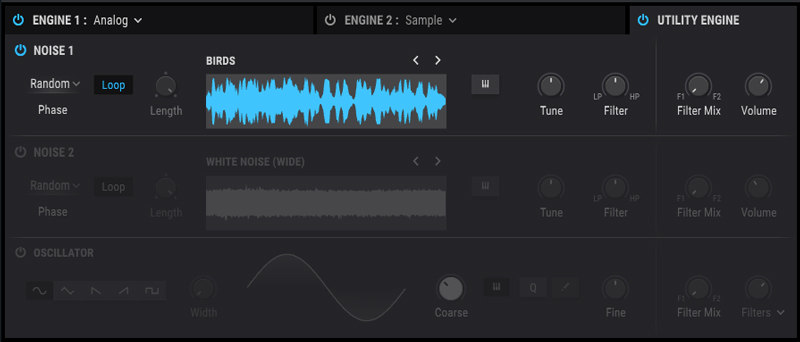
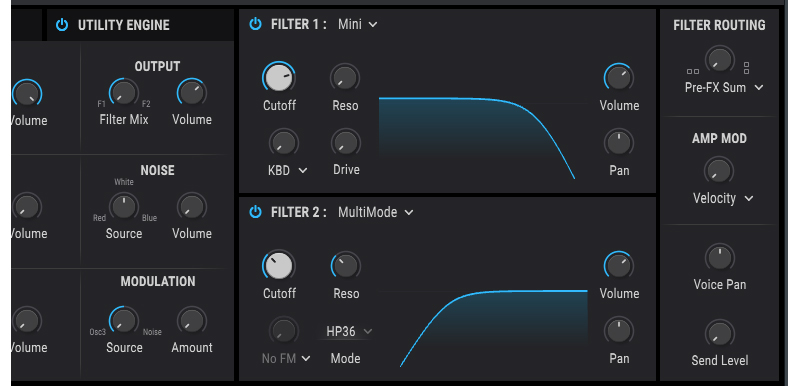
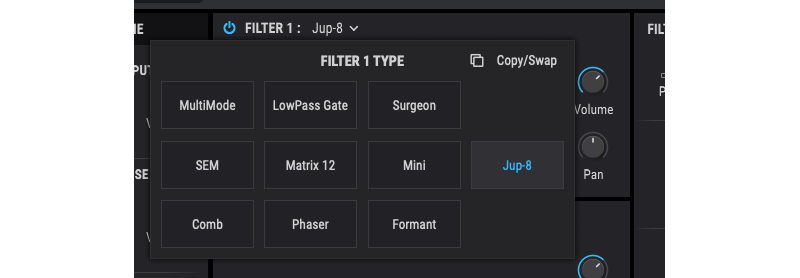
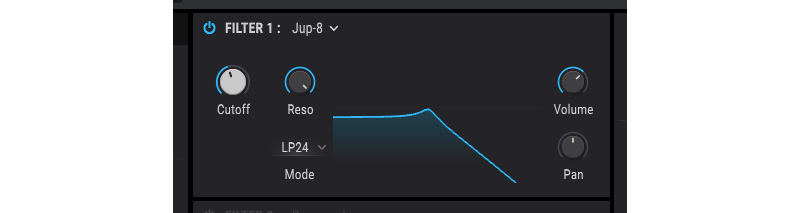
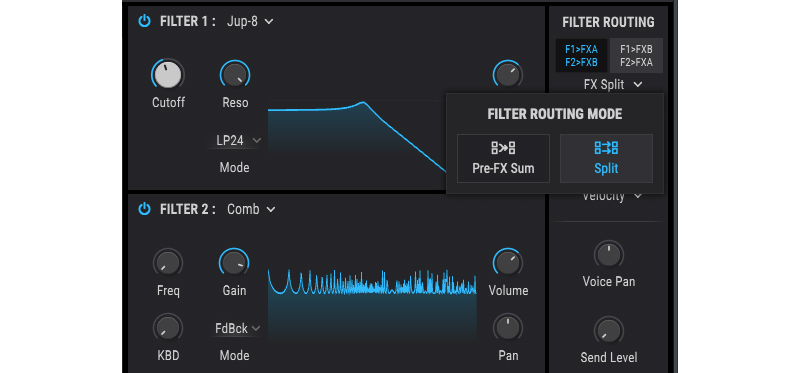
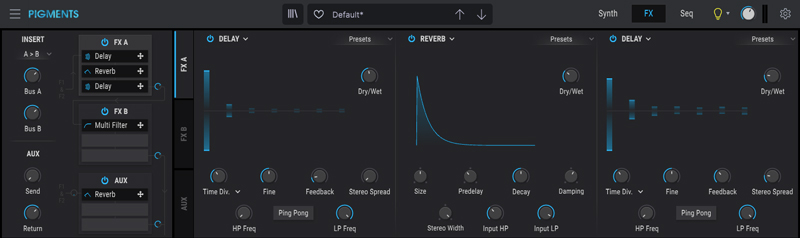
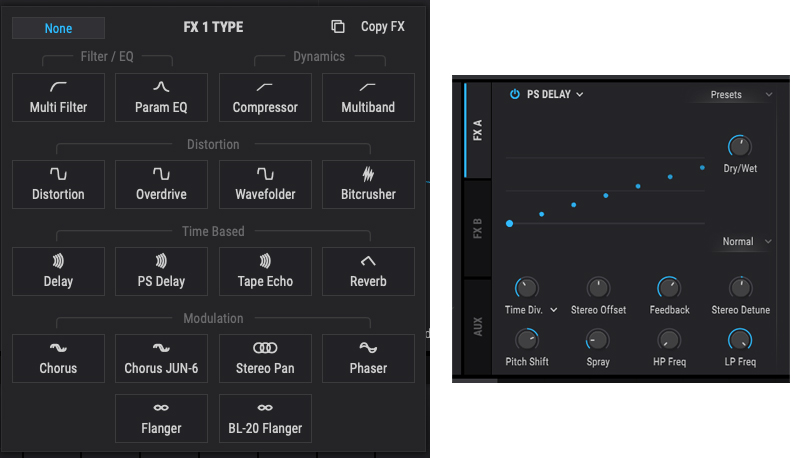
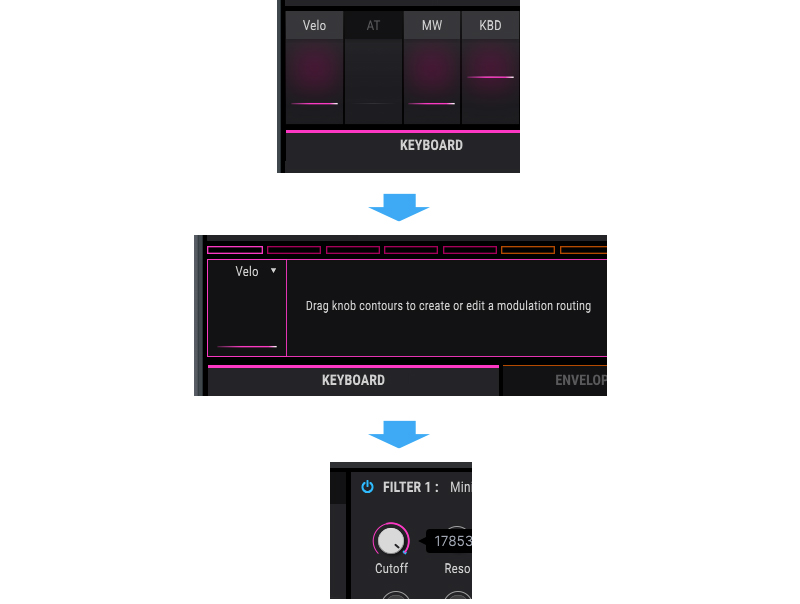
![[KEYBOARD]](/userfiles/images/04_Mod2_key.jpg)
![[ENVELOPES]](/userfiles/images/04_Mod3_Env.jpg)
![[LFO]](/userfiles/images/04_Mod4_LFO.jpg)
![[FUNCTIONS]](/userfiles/images/04_Mod5_Func.jpg)
![[RANDAM]](/userfiles/images/04_Mod6_Rand.jpg)
![[COMBINATE]](/userfiles/images/04_Mod7_Combi.jpg)
![[MACROS]](/userfiles/images/04_Mod8_Macro.jpg)